Imprimir a partir de um PC
Se o controlo de acesso estiver ativado, ao imprimir a partir de um PC, introduza a informação do utilizador no controlador da impressora para imprimir.
Para Windows
Neste exemplo, o Notepad é usado para imprimir a partir do controlador PCL.
- Selecione [Print (Imprimir)] no menu [File (Ficheiro)].
- Em [Select Printer (Selecionar Impressora)], selecione o controlador de impressora necessário e, em seguida, clique em [Preferences (Preferências)].
- Selecione o separador [Extend (Outros)].
Prima [User Authentication (Autenticação do Utilizador)].
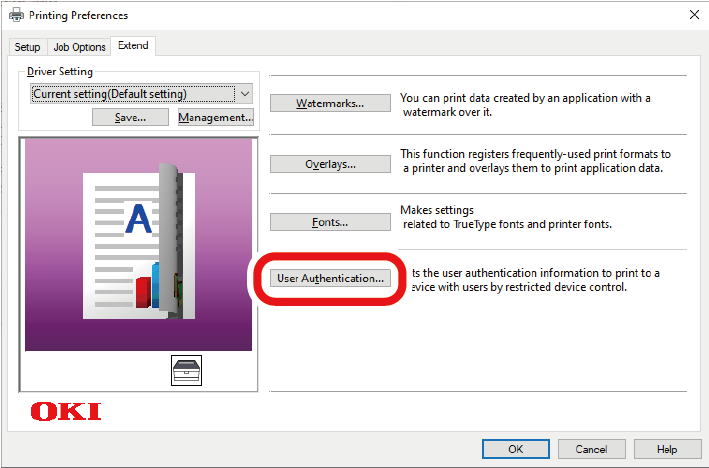
Defina o [User name (Nome do utilizador)] e [Password (Palavra-passe)] do utilizador como a respetiva informação de autenticação deste e, em [Authentication Type (Tipo de autenticação)] para especificar o destino da autenticação do utilizador e o tipo de autenticação do utilizador.

- [Password (Palavra-passe)], [Authentication Type (Tipo de autenticação)] e [Use User Authentication (Usar Autenticação do Utilizador)] poderão não ser apresentados no ecrã, dependendo da configuração da opção [User Authentication Options (Opções de Autenticação do Utilizador)] no separador [Device Options (Opções de dispositivo)].
Ative a opção [Use User Authentication (Usar Autenticação do Utilizador)] se esta for apresentada.

- Desmarque a opção [Use User Authentication (Usar Autenticação do Utilizador)] se o PIN do Job Accounting Client for usado como informação de autenticação do utilizador.
Introduza o nome e a palavra-passe do utilizador.
O nome do utilizador poderá ser fixado como o nome de início de sessão, dependendo da configuração das [User Authentication Options (Opções de Autenticação do Utilizador)] do separador [Device Options (Opções de dispositivo)].
Ative a opção [Use logon name as user name (Usar nome de início de sessão como nome do utilizador)] para usar o nome de início de sessão do Windows como o nome do utilizador.- Se o [Authentication Type (Tipo de autenticação)] for apresentado, selecione o destino da autenticação do utilizador e o tipo de autenticação da lista.
- Automático: Segue o método para iniciar sessão no Windows. A autenticação será efetuada pelo [Server LDAP (Servidor LDAP)] quando tiver sessão iniciada num domínio, ou por um [Device Local (Dispositivo local)] quando tiver iniciado sessão num PC local.
- Dispositivo local: Autentica com base na informação do utilizador nesta máquina.
- Servidor LDAP: Autentica ao utilizar o LDAP na informação do utilizador do servidor.
- Servidor Kerberos: Autentica ao utilizar Kerberos na informação do utilizador do servidor.

- O tipo de autenticação predefinido pode ser definido em [User Authentication Options (Opções de Autenticação do Utilizador)] no separador das [Device Options (Opções de dispositivo)].
Clique em [OK (OK)].
Especifique as outras configurações, conforme necessário, e clique em [OK (OK)].
Clique em [Print (Imprimir)] no ecrã [Print (Imprimir)].
Configurar detalhes da autenticação do utilizador
Define os detalhes de autenticação do utilizador do controlador da Impressora a partir do separador [Device Options (Opções de dispositivo)], ou do separador [Device Settings (Configuração do dispositivo)] das propriedades da impressora.
Abra os “Dispositivos e Impressoras”.
- Clique com o botão direito no ícone da [OKI C650*] e selecione [Printer Properties (Propriedades da Impressora)].
* Tipos de controlador (por exemplo, PCL6/PS) - Para o controlador da impressora Windows PCL, selecione o separador [Device Options (Opções de dispositivo)] e, em seguida, clique em [User Authentication Options (Opções de Autenticação do Utilizador)]. Para o controlador da Impressora Windows PS, selecione o separador [Device Settings (Configuração do dispositivo)] e expanda as [Installable Options (Opções Instaláveis)].
- Defina os detalhes da autenticação do utilizador.
Definir Opções de autenticação do utilizador para cada utilizador: Apresenta a opção [Use User Authentication (Usar Autenticação do Utilizador)] no ecrã de definições de a autenticação do utilizador, para que possa configurar se pretende ou não utilizar a autenticação do utilizador.

- Quando a opção [Set User Authentication Options for each user (Definir Opções de autenticação do utilizador para cada utilizador)] está desmarcada, será utilizada a autenticação do utilizador e o tipo de autenticação irá seguir o método para iniciar sessão no Windows. A autenticação será efetuada pelo [Server LDAP (Servidor LDAP)] quando tiver sessão iniciada num domínio, ou por um [Device Local (Dispositivo local)] quando tiver iniciado sessão num PC local.
- Para utilizar um PIN no modo popup do Job Accounting Client como a informação de autenticação do utilizador, ative a opção [Set User Authentication Options for each user (Definir Opções de autenticação do utilizador para cada utilizador)].
- Introduza a informação de autenticação do utilizador durante a impressão: Solicita as definições de autenticação do utilizador para cada trabalho de impressão. Utilize esta opção para especificar um utilizador real para cada trabalho de impressão num ambiente onde vários utilizadores usam a mesma conta de início de sessão, no mesmo PC.
Isto não pode ser configurado se a opção [Set User Authentication Options for each user (Definir Opções de autenticação do utilizador para cada utilizador)] estiver ativada. - Tipo de autenticação: Define o tipo de autenticação nas definições de autenticação do utilizador.
- Tipo de autenticação predefinida: Especifica o tipo de autenticação predefinida, caso não seja possível definir o tipo de autenticação.
- Para o controlador Windows PCL, prima [OK (OK)].
- Clique em [OK (OK)].
Para macOS
Em seguida é apresentado um exemplo com o TextEdit.
- Selecione [Print (Imprimir)] no menu [File (Ficheiro)].
- Selecione o controlador da impressora. para esta máquina.
- Selecione [User Authentication (Autenticação do Utilizador)] do menu do painel.
Ative a opção [Use User Authentication (Usar Autenticação do Utilizador)].
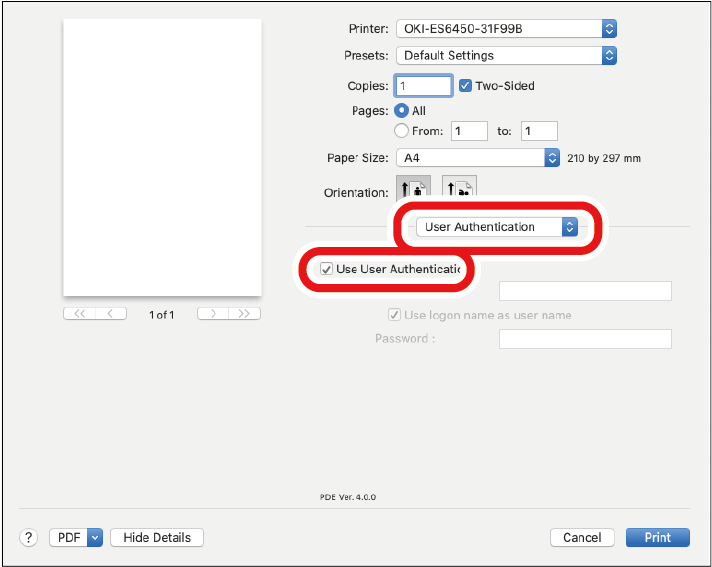

- Desmarque a opção [Use User Authentication (Usar Autenticação do Utilizador)] se o PIN do Job Accounting Client for usado como informação de autenticação do utilizador.
- Introduza o [User name (Nome do utilizador)] e a [Password (Palavra-passe)].
Ative a opção [Use logon name as user name (Usar nome de início de sessão como nome do utilizador)] para usar o nome de início de sessão como o nome do utilizador. - Se o [Authentication Type (Tipo de autenticação)] for apresentado, selecione o destino da autenticação do utilizador e o tipo de autenticação da lista.
- Automático: Segue o método para iniciar sessão no macOS. A autenticação será efetuada pelo [Server LDAP (Servidor LDAP)] quando tiver sessão iniciada num domínio, ou por um [Device Local (Dispositivo local)] quando não tiver sessão iniciada num domínio.
- Dispositivo local: Autentica com base na informação do utilizador nesta máquina.
- Servidor LDAP: Autentica ao utilizar o LDAP na informação do utilizador do servidor.
- Servidor Kerberos: Autentica ao utilizar Kerberos na informação do utilizador do servidor.
- Efetue as configurações necessárias para imprimir.
- Prima [Print (Imprimir)].
Ao utilizar o tipo de autenticação
- Selecione [System Preferences (Preferências do sistema)] a partir do menu Apple.
- Clique em [Printers & Scanners (Impressoras e Scanners)].
- Selecione esta máquina e clique em [Options and Supplies (Opções e Consumíveis)].
- Verifique a função a ser utilizada no separador [Options (Opções)].
- Especifique o tipo de autenticação predefinida e, em seguida, clique em [OK (OK)].

